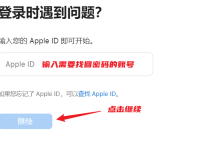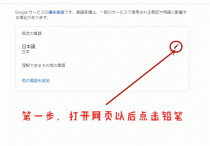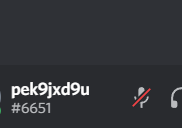Twitter 登录使用教程

用户在购买 Twitter 账号时,会获得账号、密码以及 Token。
我们既可以使用账号、密码常规登录,也可以使用 Token 一键登录。
账号购买:海草小铺

个人使用,推荐购买老号,登录简单,使用更加稳定,年份可自己挑选。
Twitter 推特新号 | Firstmail/Rambler 邮箱 | 带 Token
可以确认码登录,可以 Token 登录,推特确认码邮件可能会不发,优先使用 Token 登录;国外邮箱,无需手机号实名认证;Token 在手机 APP 上无法使用,手机用户能否正常登录不太确定;(推荐两步验证登录)
Twitter 推特新号 | 微软邮箱 | 带 Token|带两步验证代码
可以两步验证登录,可以 Token 登录,两步验证登录较为稳定,手机登录无问题;绑定的微软邮箱如果想换绑,登录微软时会要求验证手机号,能接收短信即可,不会绑定,可重复验证;(推荐两步验证登录)
Twitter 推特老号 2023年 | 带 Token + 手机号 + 两步验证代码
可以两步验证登录,手机登录无问题;但老号放置时间长,Token 易失效,通常为微软邮箱,同上,换绑需验证手机号;(推荐两步验证登录)
Twitter 推特老号 2009~2021年 | 带 Token + 手机号 + 两步验证代码
可以两步验证登录,手机登录无问题;但老号放置时间长,Token 易失效,通常为微软邮箱,同上,换绑需验证手机号;(推荐两步验证登录)
推特登录网址:x.com
一、确认码登录
1. 账号格式
购买后,收到的账号格式如下:
账号:xxx,密码:xxx,邮箱:xxx,邮箱密码:xxx,Token:xxx,使用提示:xxx
打开上面的登录网址,输入账号、密码进行登录。

2. 验证邮箱
登录后,会提示你验证邮箱。

3. 邮箱地址
登录邮箱,去找到“确认码”邮件。
这里的新号,可能会有两种邮箱,@rambler 结尾的微 Rambler 邮箱,其它均为 Firstmail 邮箱。
Firstmail 邮箱:https://firstmail.ltd/webmail
Rambler 邮箱:https://mail.rambler.ru/
登录后查看最新的验证邮件,在推特登录界面填入“确认码”即可。
4. 使用邮箱工具接收验证码(补充)
由于这里都是外国邮箱(国内邮箱需要实名),如果你需要登录多个账号,担心切换账号麻烦,可以使用我们的邮箱登录工具。
该工具每次收取邮件,都会使用一个全新的国外住宅IP,安全不封号。
工具地址:点我使用

先购买试用额度,接收几次邮件就买几次,接收失败不扣额度。

接着选择对应的邮箱,填入邮箱的账号和密码,其它配置数据不用改。

如果是 Firstmail 邮箱,就在工具上先选择“Firstmail”,然后再登录就可以了。
注意:邮箱“确认码”邮件,在推特认为用户登录设备有风险的情况下,可能不会发送给你。这个时候,你只能先通过“忘记密码”去重置密码,重置密码的邮件一定会发送给你,修改了密码之后,再去登录,这个时候发送“确认码”给你的概率就会大大提高。
二、Token 登录
购买的账号,除了账号密码、邮箱账号和密码,后面通常还会有一个 Token。
使用浏览器插件,配合 Token,可以实现免输账号,一键登录。
1. 下载插件
插件为谷歌浏览器专用,Edge 浏览器等可能会兼容,需要自行测试。
下载之后解压,可以随便放在任意磁盘任意位置,但最好将这些插件统一放在一个文件夹里,方便以后查找。
2. 安装插件
浏览器右上角打开设置,找到拓展程序,管理拓展程序。

在右上角打开开发者模式。

接着在左上角找到“加载已解压的拓展程序”,打开刚刚解压的文件夹。

安装成功之后,刷新插件页面,就会看到刚刚安装的插件。

3. 使用插件

先把刚刚安装的插件,置顶在浏览器插件栏,方便我们使用。
推特官网:https://twitter.com
接着打开推特官网,点开插件,输入 Token 后点击 login。

接着我们刷新一下网页,就可以看到账号此时已经登录上了,无需输入账号密码。
三、两步验证登录
如果账号里包括两步验证代码链接,登录时需要输入这个动态验证码,格式如下:
直接使用账号密码在推特登录,会让你输入验证码,打开账号信息里面的链接,填入动态验证码即可。
注意:上面的两步验证地址只是举例,你的账号后面会有自己的链接,不要输入举例的链接去获取验证码。

推特 APP 登录时,可能会出现“错误,请重试”的提示,如果确认验证码输入无误,可能是 IP 质量不行。
更换 IP 重新尝试登录,例如更换梯子线路到其它国家。

四、微软邮箱解锁(补充)
如果你购买的账号绑定的是微软邮箱,即 Outlook 或者 Hotmail 邮箱,登录时会验证手机号,如下图所示。

输入任意手机号,接收短信进行验证即可解锁,不会绑定手机号,可重复验证。
五、两步验证开启方法(补充)
如果你购买的推特账号不带有两步验证链接,部分特殊情况下,例如用户的 IP 质量太差,那么在登录的时候,Twitter 就可能不会给你发送验证码邮件。
这时我们就只能使用网页,进行 Token 一键登录。
然后开启两步验证,彻底关闭邮箱验证。

首先,打开设置,找到“language”,把语言改成中文。


接着在“安全性和账号访问权限”里找到“安全”,在“安全”里找到“双重身份验证”。



在验证方法这里,如果你有可用的手机号,那么就选择“短信”验证,如果没有,就选择“身份验证应用”。

这里可能会让你输入密码,输入后会弹出来一个二维码,需要我们用“验证器”去验证。
你可以点击“Can't scan the QR code”,将弹出来的一串密钥代码保存。
需要用的时候,直接放在下面这个网页的输入框,点击按钮就能获得验证码。
你可以可以连带着链接一块保存,例如 https://haicao.top/tools/2fa/?s=CG3M7QUFODKGJDLGS 。
等于号后面是推特给你的密钥,这样打开就是验证码。
如果你要扫描验证码,直接下载谷歌的“Authenticator”验证器 APP 即可。
苹果:https://apps.apple.com/us/app/google-authenticator/id388497605
安卓:https://apkpure.com/google-authenticator/com.google.android.apps.authenticator2
安装好验证器后,去扫描 Twitter 的二维码,然后就会在验证器上出现动态验证码了,每次登录都需要输入这个验证码

设置完毕,可以获取一份备用码,防止验证器或者密钥丢失,账号无法打开。
然后我们在手机 Twitter 上使用账号密码登录时,就不会让你验证邮箱了,直接输入动态验证码即可。